如何解决win10电脑中无法使用无线网络的问题
今天给大家介绍一下win10电脑中无法使用无线网络的问题的具体解决方法。
1. 首先打开电脑,进入计算机页面,选择使用管理员的权限进入设备管理器,调整无线网卡驱动。

2. 在打开的页面,点击左侧的设备管理器选项。
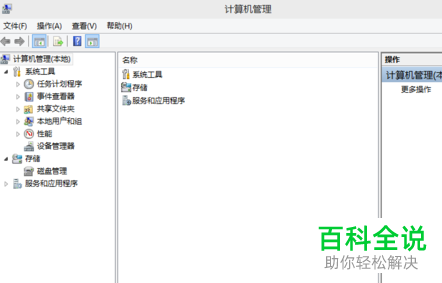
3. 在打开的页面,找到网络适配器,可以看到已经安装的有线网卡驱动和有问题的无线网卡驱动,将有问题的无线网卡直接卸载掉。

4. 然后在网络适配器界面,点击扫描硬件选项,即可恢复了。
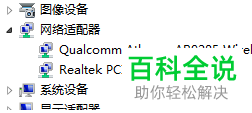
5. 这样,我们就可以使用无线网络了,如果还是不能解决,则只好手动安装驱动了。

以上就是win10电脑中无法使用无线网络的问题的具体解决方法。
赞 (0)

